系统还原打不开
1、打开还原功能,按钮灰色(不可用)。
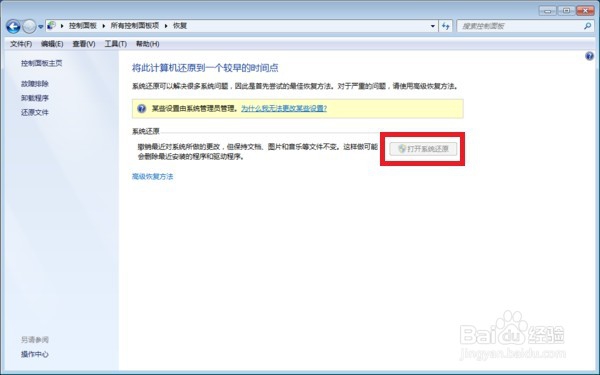
2、开始→控制面板
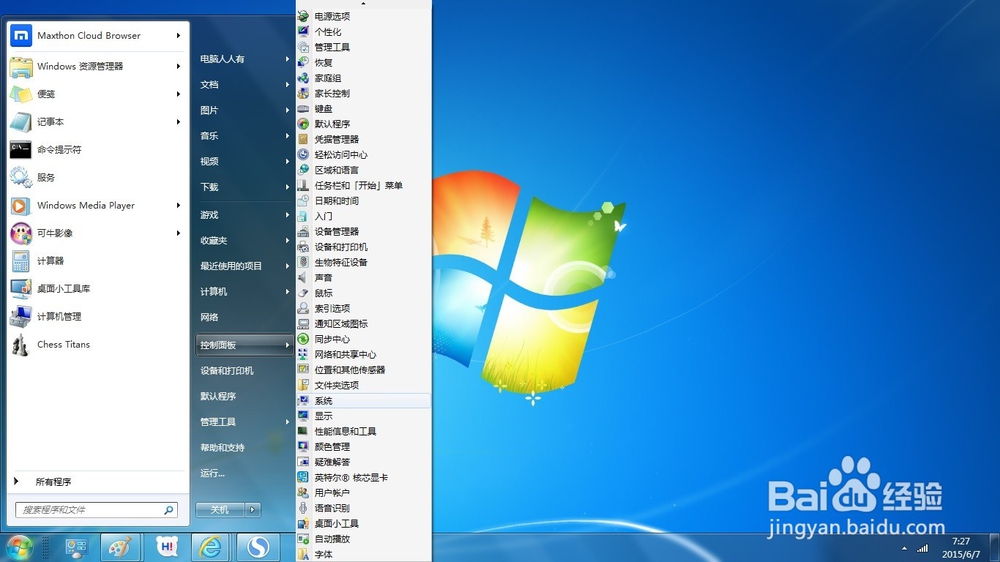
3、控制面板→系统和安全
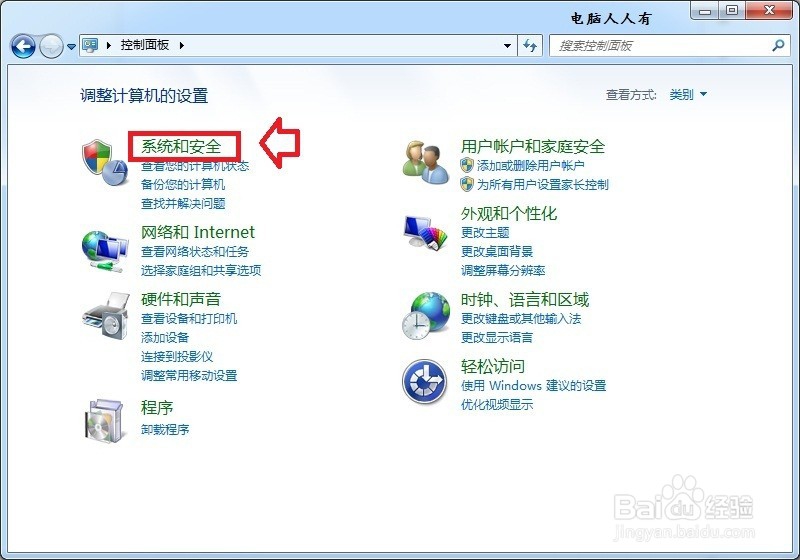
4、系统→管理工具
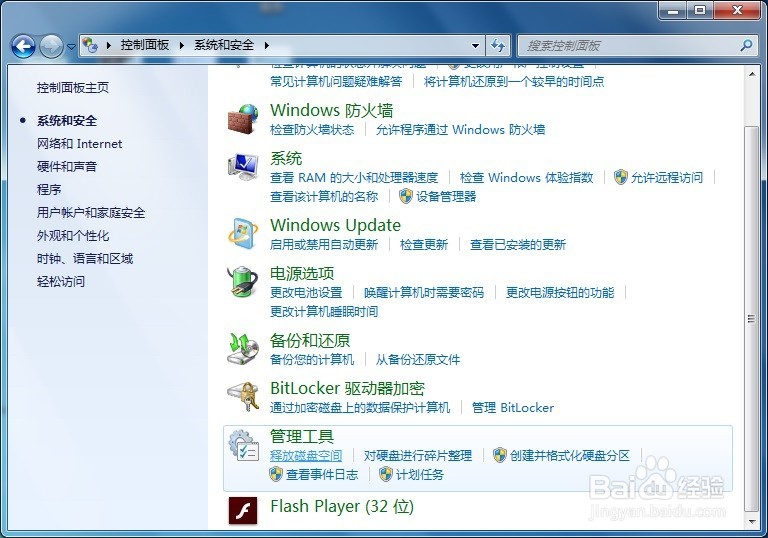
5、管理工具→服务
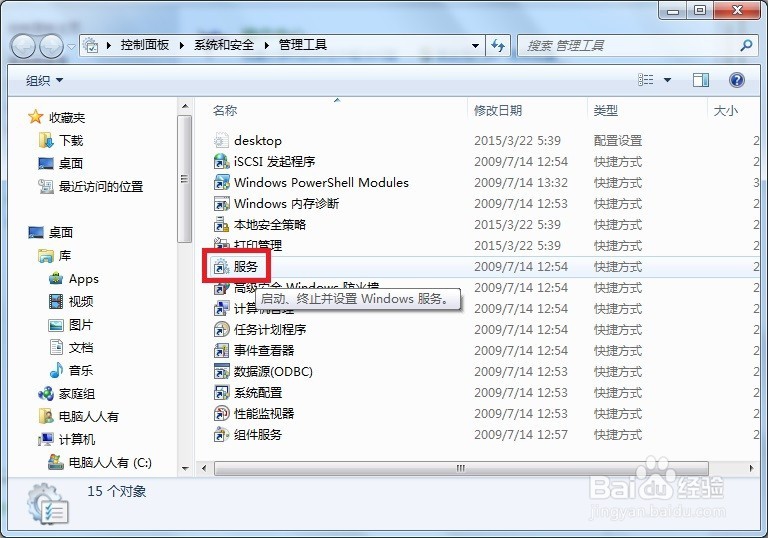
6、依次找到Windows Backup服务→启动。
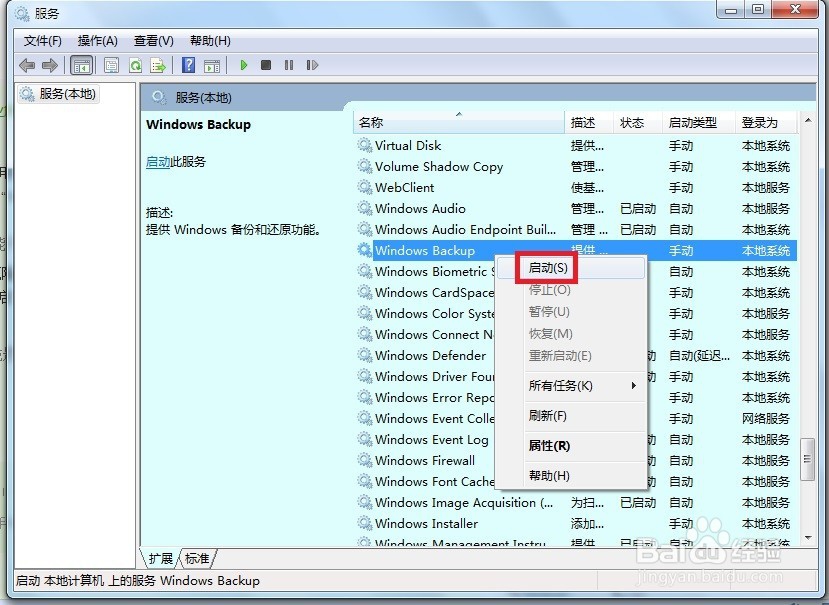
7、重启电脑,再去看一下,还原是否可以使用了?
开始→控制面板→系统和安全→系统→系统保护
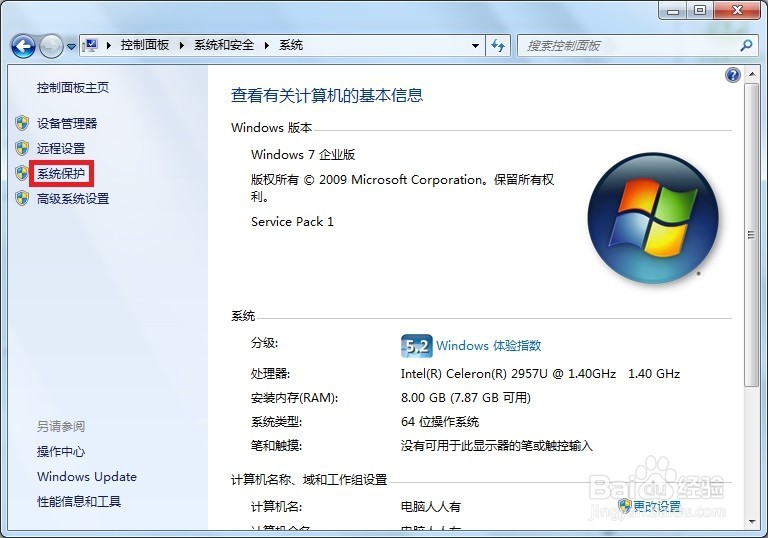
8、如果还不行,可以在开始→运行(Windows 8操作系统可以使用Win+R调出运行)→输入: gpedit.msc 回车打开组策略编辑器。
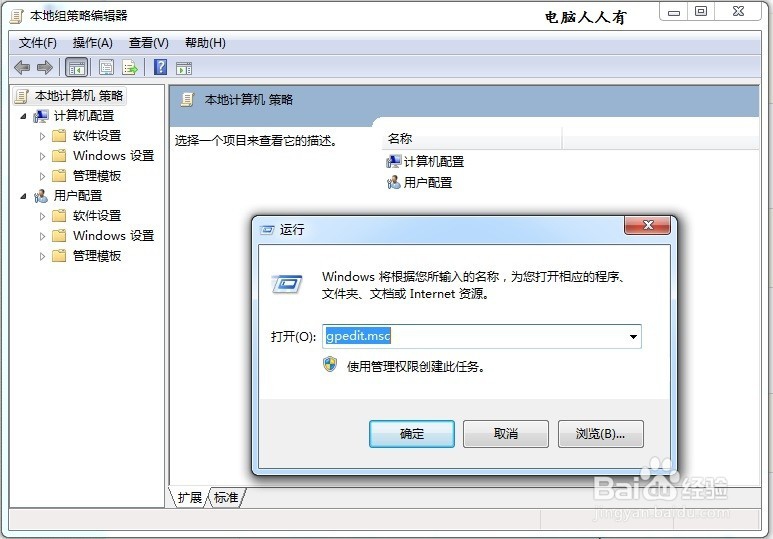
9、打开组策略▶计算机配置▶管理模板▶系统▶系统还原。
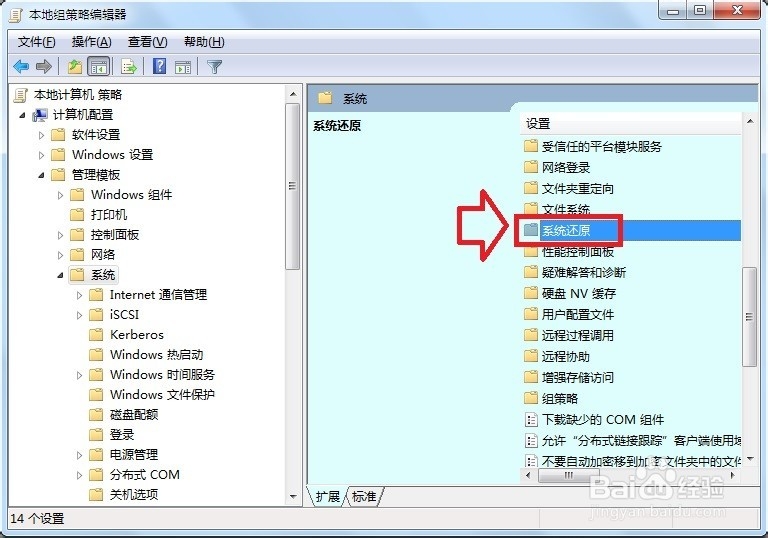
10、找到并双击打开【关闭系统还原】。

11、点选未配置或者已禁用→确定
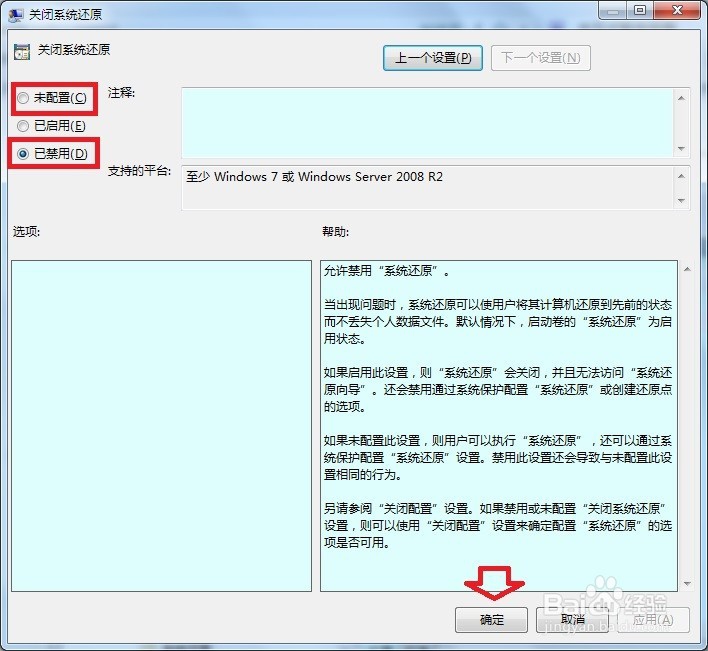
12、重启之后,系统还原按钮(功能)应该就可以使用了。
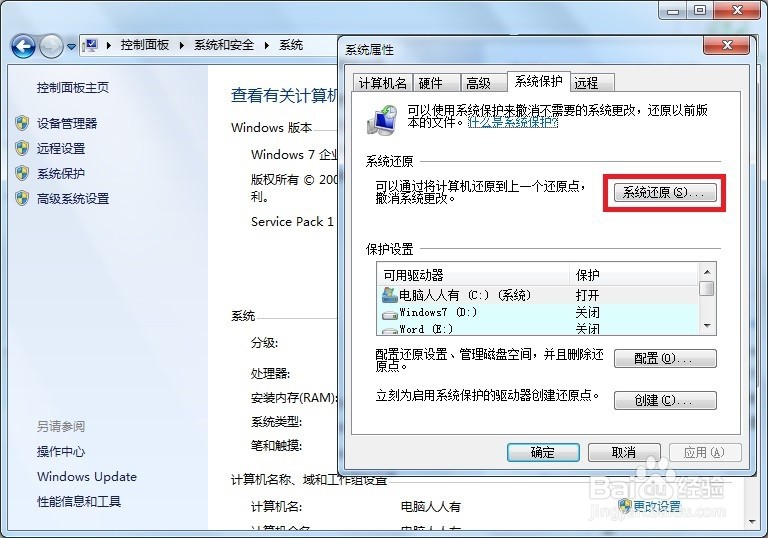
声明:本网站引用、摘录或转载内容仅供网站访问者交流或参考,不代表本站立场,如存在版权或非法内容,请联系站长删除,联系邮箱:site.kefu@qq.com。
阅读量:82
阅读量:84
阅读量:194
阅读量:122
阅读量:162